如何实现pdf压缩清晰度不变?4种实用方法学会就不愁了!
在数字化办公日益普及的当下,PDF压缩已然成为一种日常必备的文档处理技巧,能有效缩减PDF文件的体积,对于节省存储空间、加快传输速度、满足特定平台要求等都很有用处。那你知道如何实现pdf压缩清晰度不变?哪些方法更值得推荐呢?下面,让我们来一同深入探索。

方法一:使用迅捷PDF转换器
一款功能齐全的PDF处理软件,不仅能批量转换PDF、图片、CAD、OFD等文件格式,还集成了压缩、翻译等实用操作,立享高品质办公的同时保障数据信息安全。
具体压缩步骤:
1. 打开后点击界面上方的“PDF操作”,最后选中界面左侧的【PDF压缩】。
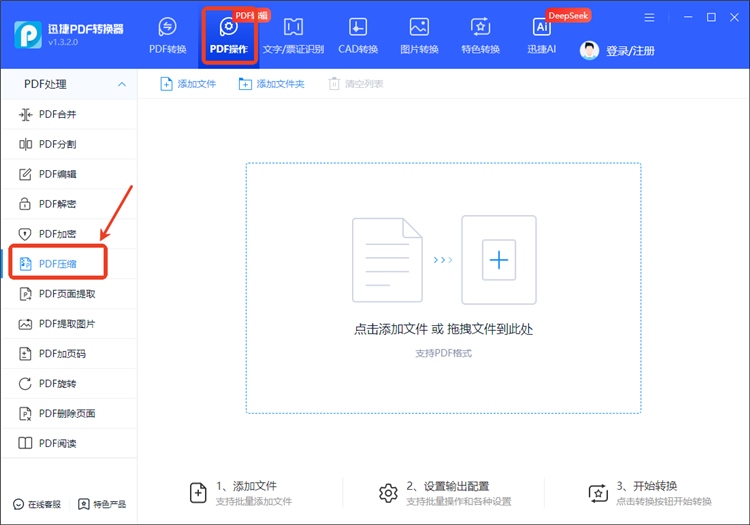
2.选择单或多个文件添加,默认转换全部页码,也可自主勾选需转换页面。
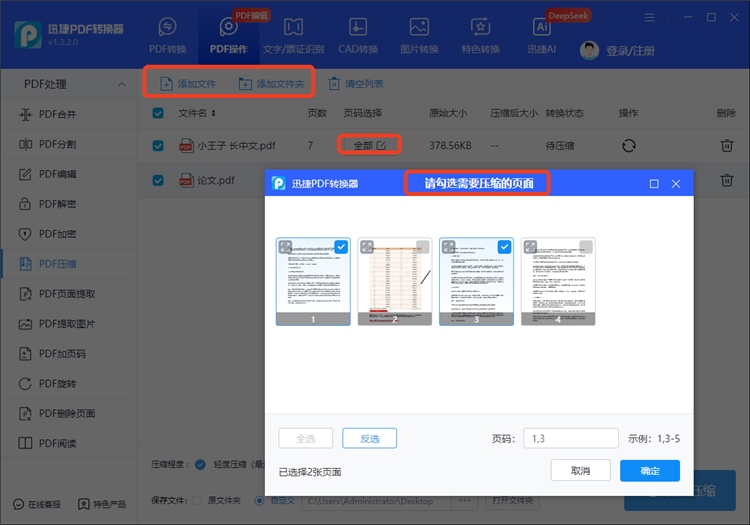
3.有内置3种压缩程度可选,确定后按下“开始压缩”,完成即可查看结果。
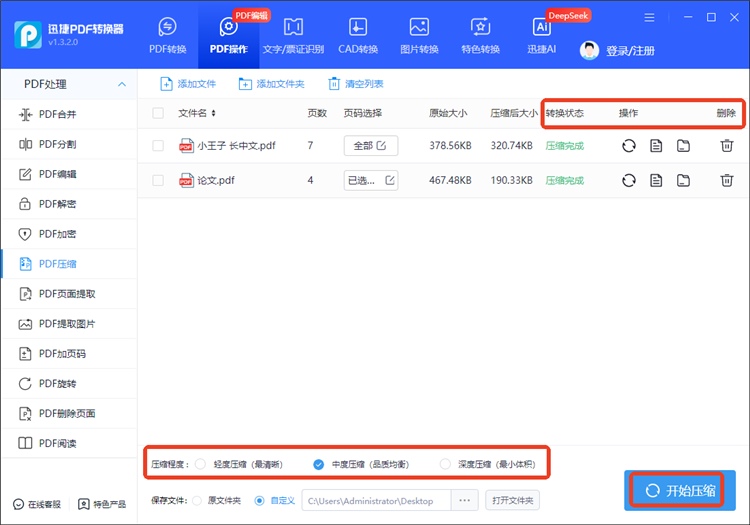
方法二:使用全能PDF转换助手
一个简单易用的PDF在线处理平台,也具备PDF压缩功能,有预设3种压缩类型,且具备强大的批处理能力,能在保持质量的同时实现更轻松便捷的压缩操作。
具体压缩步骤:
1.访问官网后打开,找到位于“在线压缩”下拉列表里的【PDF压缩】。
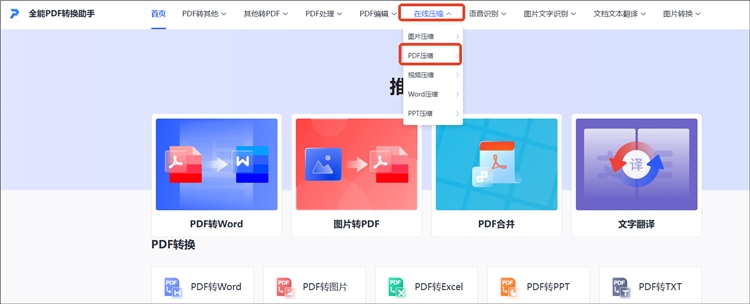
2.选择单或多个文件上传,大小需在2MB以内。
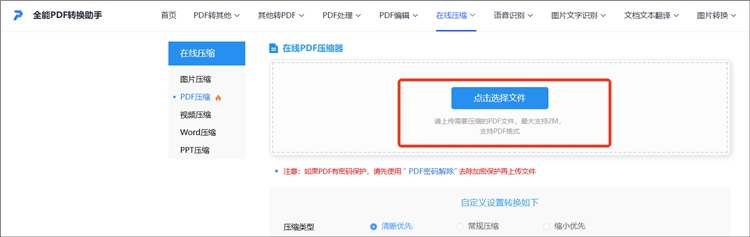
3.按需选择压缩类型,确定后按下“开始压缩”,完成后下载查看。
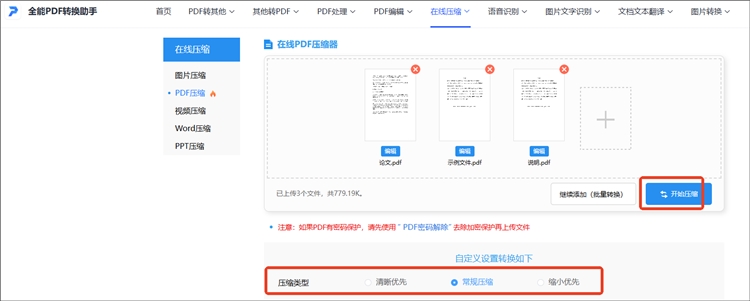
方法三:使用FreeConvert
一个在线文件转换平台,涵盖文档、图片、视频、音频、电子书等类型,共计1500+格式,并且内置视频剪辑、文件压缩等工具,一站式解决多样化需求。
具体压缩步骤:
1.点击进入【Compress PDF】界面后在“Compress level”模块选定压缩级别。
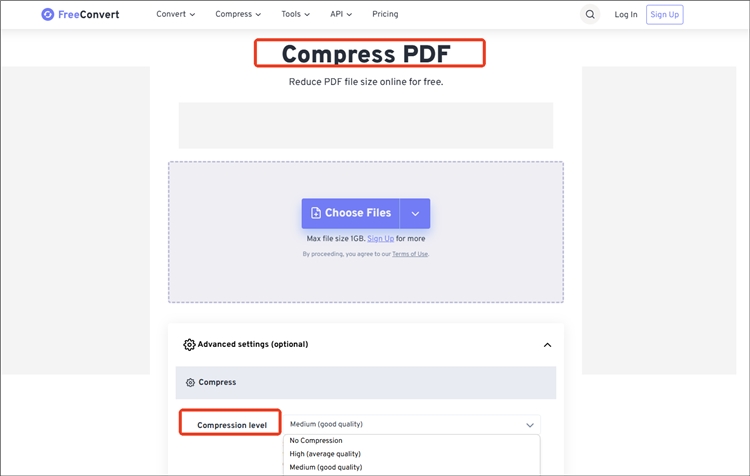
2.按下“Choose Files”导入文件,再点击“Compress Now!”,等压缩完成便可下载导出。
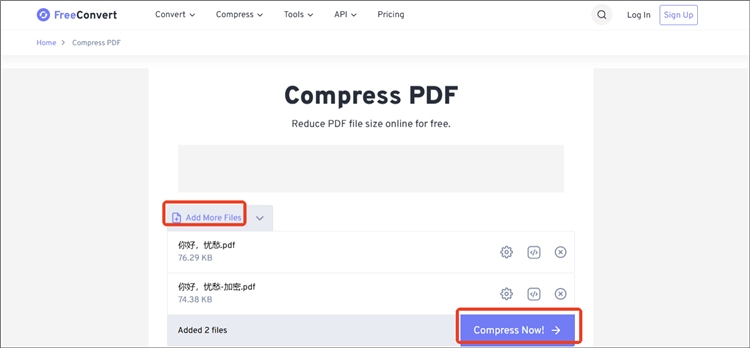
方法四:优化pdf文件内容
♦ 优化图像内容:降低PDF中图像的分辨率或将图像从无损格式转换为有损格式。
♦ 删除冗余元素:移除PDF文件中不必要的页面、隐藏的图层、无用的链接等。
♦ 调整文档结构:根据内容的相关性对页面进行合并/拆分或使用流式布局生成PDF。
通过上述介绍,相信大家对PDF压缩都有了更深刻的认识,也掌握了4种切实可行的PDF压缩方法。专业软件功能完备、稳定可靠,在线工具无需安装、即开即用,优化PDF文件内容则从源头把控、适度缩减。在实际应用场景中,我们可根据自己的需求偏好来选择更适合自己的方法,让PDF压缩成为提升效率的利器。
相关文章
分享三个PDF自动总结工具,帮你解决文档阅读痛点
面对几十页甚至上百页的PDF文档,逐字逐句阅读太耗时,想快速抓住核心内容却总找不到重点——这是很多人看报告、论文、合同时常遇的痛点。今天分享三个实用的PDF自动总结工具,能自动提取文档关键信息,生成简洁总结。
多页pdf怎么拆分成单页?轻松搞定的3种方法分享
多页pdf怎么拆分成单页?在日常工作和学习中,PDF文件因其格式稳定、兼容性强等特点被广泛应用。然而,有时我们可能会遇到需要将多页PDF文件拆分成单页的情况,比如提取文档中的某一页进行单独编辑或打印。面对这样的需求,许多人可能会感到无从下手。下面将要分享的三种方法,可以让你轻松搞定PDF分割任务,一起来看看吧。
pdf怎么删除空白页面?四种有效的方法分享
pdf怎么删除空白页面?在数字化的时代,PDF文件因其良好的跨平台特性,成为了文档共享和存储的标准格式。然而,在使用PDF文档的过程中,难免会出现一些空白页面,不仅影响文档的美观,也可能导致文件上传和打印时产生不必要的麻烦。那么,在接下来的内容中,我们将介绍四种有效的PDF删除页的方法,让大家轻松优化PDF文件。
怎么把pdf删除一部分?安全处理文档的5种方法
怎么把pdf删除一部分?PDF作为一种通用的文档格式,在工作和生活中被广泛使用。无论是为了减少文件大小,还是为了保护隐私,掌握几种安全有效的PDF页面删除方法都是十分必要的。那么,在接下来的内容中,本文将和大家简单分享五种PDF删除页面的方法,帮助你轻松应对各种PDF编辑需求。
一份pdf如何分成两个pdf?分享4个新手也能快速掌握的方法!
在处理PDF文档的过程中,拆分文件的需求时有出现。一份PDF可能包含多个章节或不同类型的内容,将其分割成两个独立的PDF文件,不仅有助于优化文档结构,也便于在不同场景下灵活使用。那一份pdf如何分成两个pdf?接下来,让我们一起深入了解这一操作。

 ”
” ”在浏览器中打开。
”在浏览器中打开。

